快速入门
登录控制台:
请先登录云服务控制台,访问容器镜像服务。
创建镜像
登陆管理控制台后,点击“产品与服务”,选择 “计算” > “容器镜像服务 CRS”,进入容器镜像服务页面。
点击“我的镜像”,进入镜像列表页面。
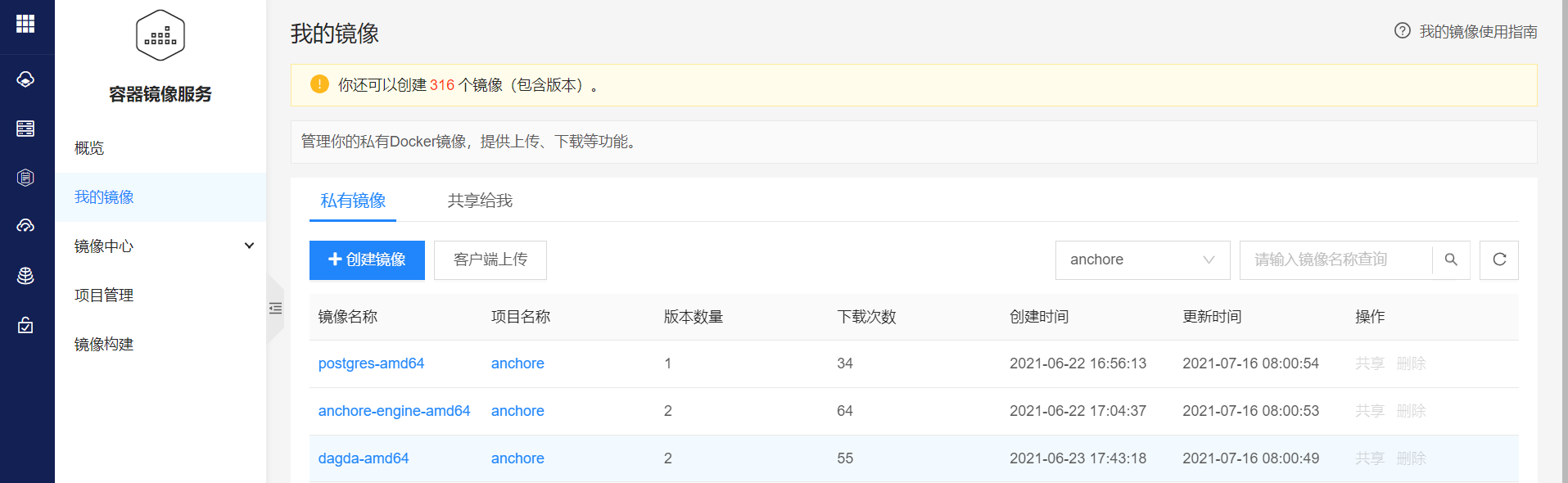
点击“创建镜像”,在弹出的对话框中填写镜像信息。

请输入“项目名称”、“镜像名称”以及“镜像版本”信息。
在“镜像文件”输入框,可以选择一个本地镜像文件(支持tar、tar.gz格式,使用docker save命令导出,例如:docker save redis -o /home/redis.tar)。
可以勾选安全扫描后对上传的镜像进行扫描。
完成输入镜像信息后,点击“创建”按钮,执行创建镜像;创建镜像的同时会上传已选择的镜像文件到镜像仓库,作为该镜像的初始版本。
上传镜像
页面上传:
登陆管理控制台后,点击“产品与服务”,选择 “计算” > “容器镜像服务 CRS”,进入容器镜像服务页面。
点击“我的镜像”,进入镜像列表页面。
选择要上传的镜像仓库(即目标镜像),在镜像列表中点击该镜像名称,跳转到对应的详情页。
点击“上传镜像”,在弹出的对话框中填写上传镜像文件的信息。

请输入“镜像版本”信息。
在“镜像文件”输入框,可以选择一个本地镜像文件(文件格式是tar包)。
可以勾选安全扫描后对上传的镜像进行扫描。
完成输入镜像信息后,点击“确定”按钮,执行上传镜像
客户端上传:
登陆管理控制台后,点击“产品与服务”,选择 “计算” > “容器镜像服务 CRS”,进入容器镜像服务页面。
点击“我的镜像”,进入镜像列表页面。
点击“客户端上传”,根据相应提示在电脑上上传镜像文件。

下载镜像
登陆管理控制台后,点击“产品与服务”,选择 “计算” > “容器镜像服务 CRS”,进入容器镜像服务页面。
点击“我的镜像”,进入镜像列表页面。
选择下载镜像所属的镜像仓库(即目标镜像),在镜像列表中点击该镜像名称,跳转到对应的详情页。
在详情页中的“镜像版本”列表中,选择需要下载的版本,点击“下载镜像”按钮:
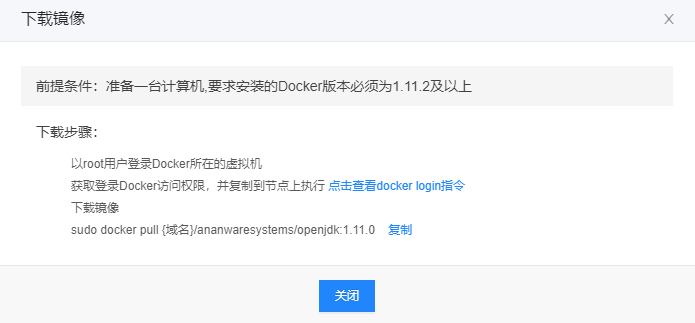
请按弹出的对话框中指示说明下载镜像。